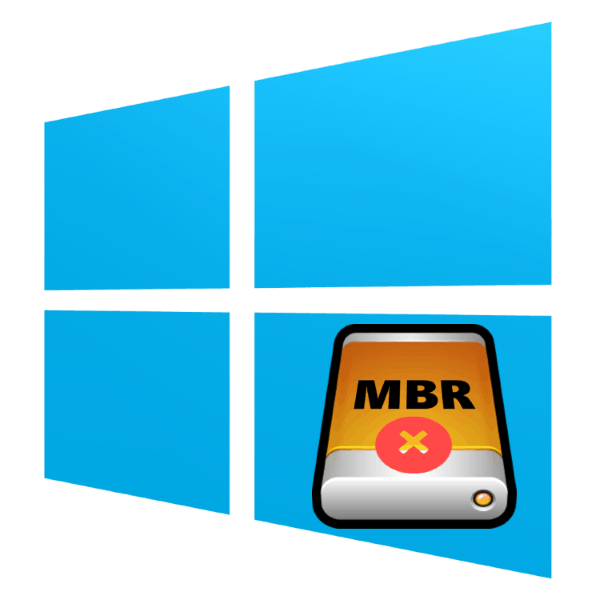Решавање проблема са МБР диск грешком током инсталације оперативног система Виндовс 10
Понекад се током инсталације оперативног система Виндовс 10, у фази одабира локације инсталације, појави грешка која наводи да је табела партиција на изабраном волумену форматирана у МБР-у, тако да инсталација неће моћи да се настави. Проблем се јавља врло често, а данас ћемо вас упознати са методама његове елиминације.
Погледајте и: Решавање проблема са ГПТ-дисковима приликом инсталације оперативног система Виндовс
Садржај
Уклонили смо грешке МБР-дискова
Неколико речи о узроку проблема - појављује се због посебности Виндовса 10, чија се 64-битна верзија може инсталирати само на дискове са ГПТ шемом на модерној верзији УЕФИ БИОС-а, док старије верзије овог оперативног система (Виндовс 7 и ниже) користе МБР. Постоји неколико метода за решавање овог проблема, од којих је најочитији претварање МБР у ГПТ. Такође можете покушати да заобиђете ово ограничење, тако што ћете конфигурисати БИОС на одређени начин.
Метод 1: Подешавање БИОС-а
Многи произвођачи лаптопа и матичних плоча за рачунаре остављају у БИОС-у могућност да онемогуће УЕФИ режим за дизање са фласх дискова. У неким случајевима ово може помоћи у рјешавању проблема с МБР-ом тијеком инсталације "десетака". Да би ова операција била једноставна - користите водич на линку испод. Међутим, имајте на уму да у неким верзијама, опције фирмвера за онемогућавање УЕФИ могу бити одсутне - у овом случају, користите следећи метод. 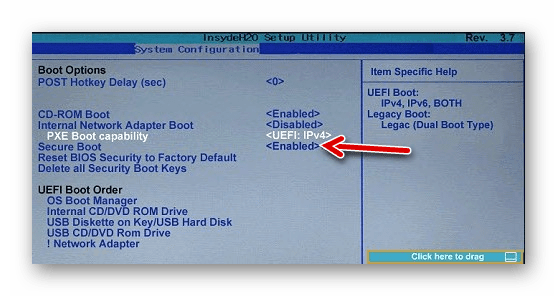
Више детаља: Онемогућите УЕФИ у БИОС-у
Метод 2: Конвертовање у ГПТ
Најпоузданији метод за елиминисање проблема у питању је конверзија МБР у ГПТ партиције. То се може урадити системским средствима или путем решења треће стране.
Апликација за управљање дисковима
Као решење треће стране, користићемо програм за управљање простором на диску - на пример, МиниТоолс Партитион Визард.
- Инсталирајте софтвер и покрените га. Кликните на плочицу “Диск & Партитион Манагемент” .
- У главном прозору пронађите МБР диск који желите претворити и одаберите га. Затим у левом менију пронађите одељак „Конвертовање диска“ и кликните левим тастером миша на ставку „Конвертовање МБР диска у ГПТ диск“ .
- Уверите се да је унос „Претвори диск у ГПТ“ у блоку „Операција на чекању“ , а затим кликните на дугме „Примени“ на траци са алаткама.
- Појавиће се прозор са упозорењем - пажљиво прочитајте препоруке и кликните на "Да" .
- Сачекајте да програм заврши - време операције зависи од величине диска и може да потраје дуго.
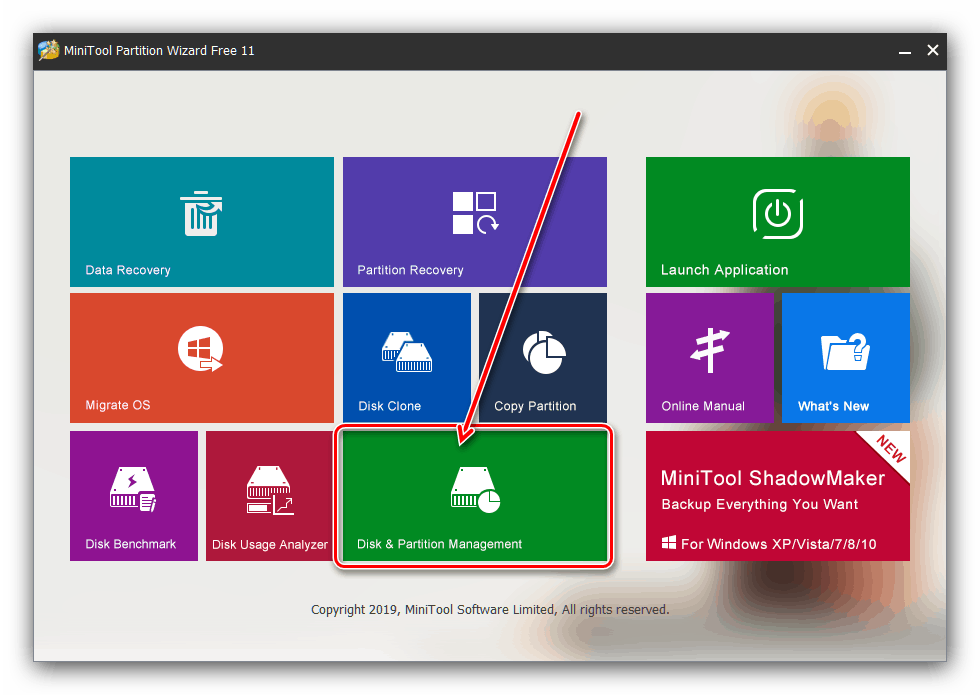


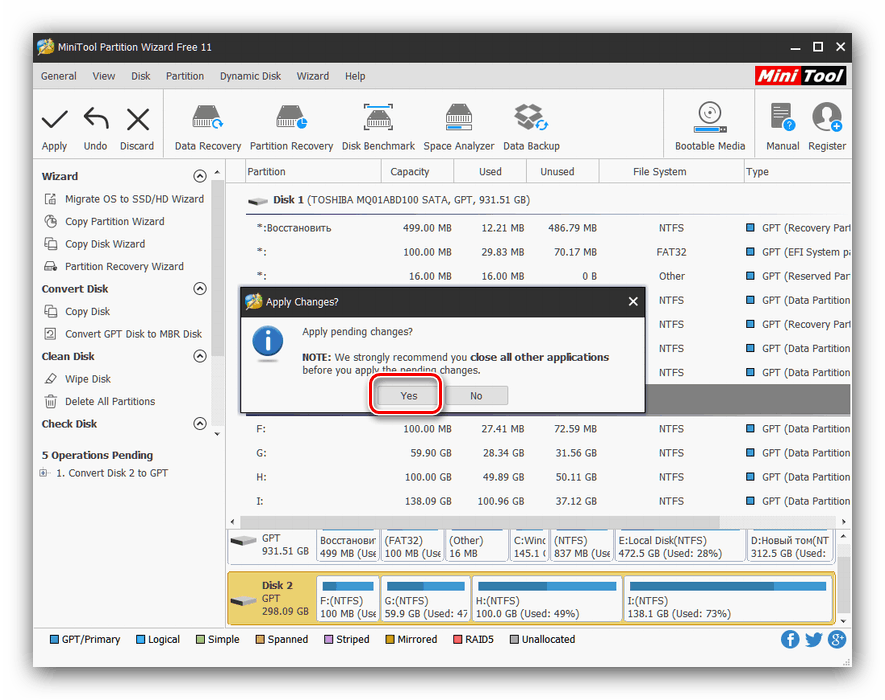
Ако желите да промените формат табеле партиција на системском медију, то нећете моћи да урадите користећи горе описани метод, али постоји мали трик. У кораку 2, пронађите партицију боотлоадер-а на жељеном диску - обично има волумен од 100 до 500 МБ и налази се на почетку линије са партицијама. Доделите простор за боотлоадер, а затим користите ставку менија “Партитион” , у којој изаберите опцију “Делете” . 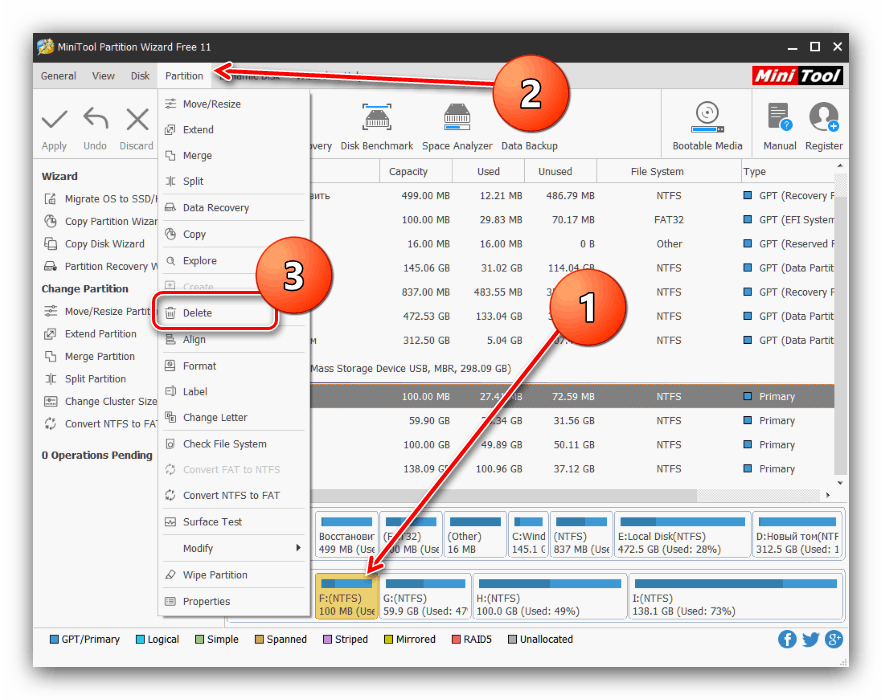
Затим потврдите акцију кликом на дугме “Примени” и поновите извршење главне инструкције.
Систем тоол
МБР можете претворити у ГПТ користећи системске алате, али само уз губитак свих података на одабраним медијима, па препоручујемо да користите овај метод само у екстремним случајевима.
Као системски алат, ми ћемо користити “командну линију” директно током инсталације Виндовса 10 - користите тастерску пречицу Схифт + Ф10 да бисте позвали жељену ставку.
- Када покренете “Цомманд Лине”, позовите услужни
diskpart- упишите његово име у линију и притисните “Ентер” . - Затим, користите команду
list diskда сазнате редни број ХДД-ова чију партицијску табелу желите да конвертујете.![Приказује листу погона у командној линији за конверзију МБР у ГПТ]()
Након одређивања потребне јединице, унесите следећу команду:select disk *число нужного диска*Број диска мора бити унет без звјездица.
- Унесите чисту команду да очистите садржај диск јединице и сачекајте да се она заврши.
- У овој фази морате да одштампате израз конверзије табеле партиција који изгледа овако:
convert gpt - Затим извршите следеће команде у низу:
create partition primaryassignexit
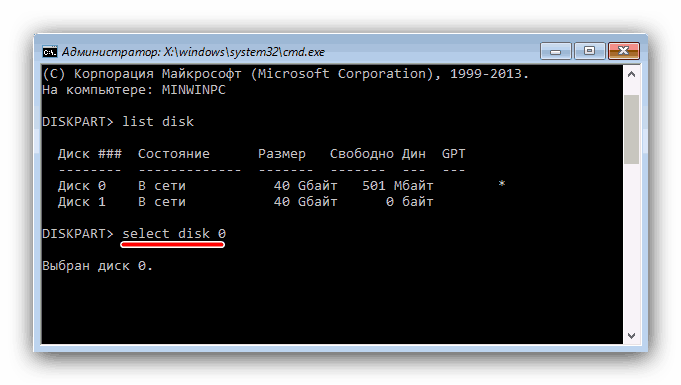
Пажња! Настављајући да следите ову инструкцију, бришете све податке на изабраном диску!


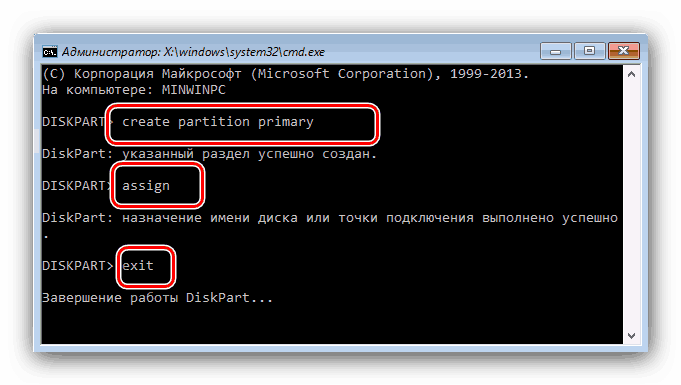
Након тога затворите "Цомманд Лине" и наставите са инсталацијом "десетака". У фази одабира локације инсталације, користите дугме “Упдате” и изаберите нераспоређени простор.
3. метод: УСБ флеш диск без УЕФИ-ја
Друго решење овог проблема је да се онемогући УЕФИ у фази креирања покретачког флеш диска. Апликација Руфус је најпогоднија за ово. Сама процедура је веома једноставна - пре него што почнете да пишете слику на УСБ флеш диск у менију "Партитион сцхеме анд регистри типе" , изаберите опцију "МБР фор БИОС или УЕФИ цомпутерс" . 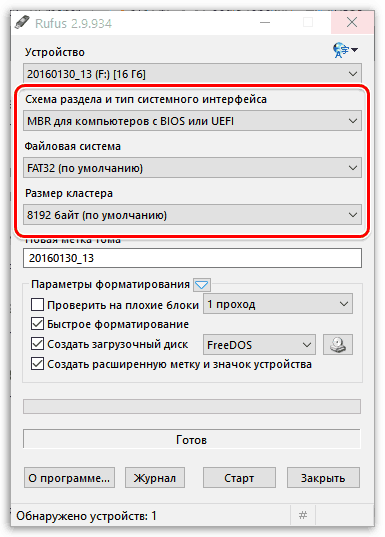
Више детаља: Како створити боотабле УСБ флеш диск Виндовс 10
Закључак
Проблем са МБР дисковима током инсталације оперативног система Виндовс 10 може се решити на неколико различитих начина.